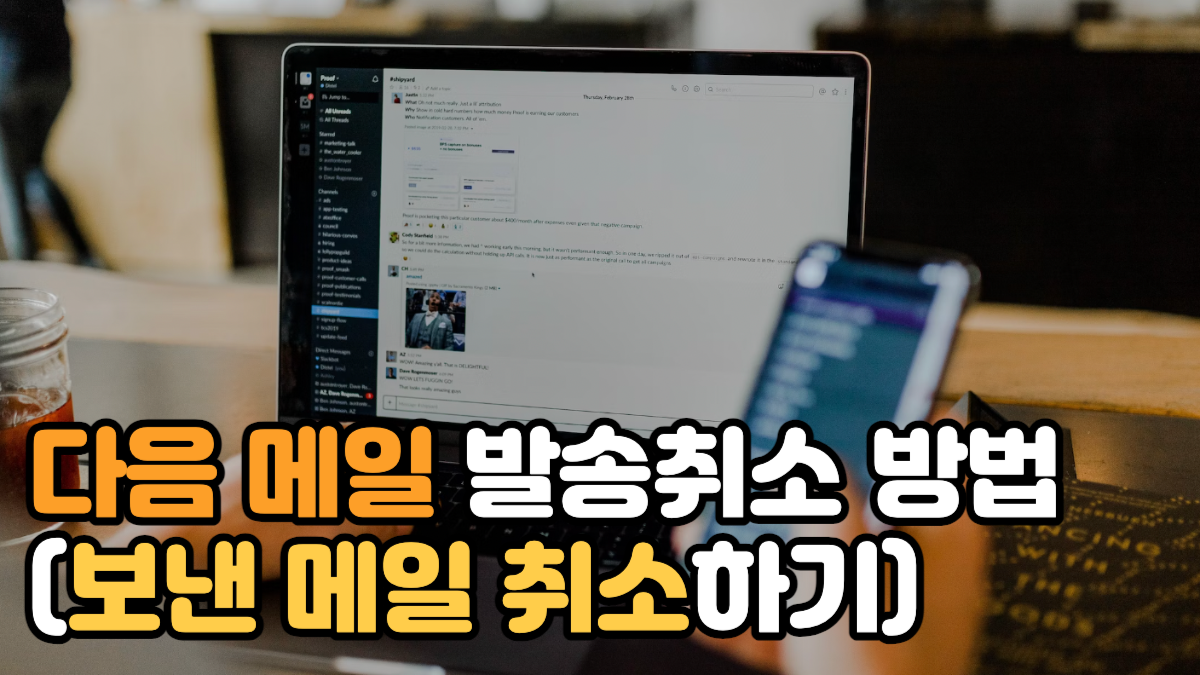메일을 이용하다보면 실수로 다른 사람에게 메일을 보내거나, 내용을 변경해서 다시 보내고 싶을 때가 종종 있는데요. 이미 메일 보내기 버튼을 누른 경우에는 바로 발송이 되기 때문에 취소가 불가능 하지만 아래의 조건에만 부합한다면 다음 메일 발송취소가 가능할수 있습니다. 취소 방법과 조건에 대해 바로 알아보도록 하겠습니다.
다음 메일 발송취소하기
PC와 모바일에서 각각 취소할 수 있는 방법이 있는데요. 하지만 다음에서 다음 메일로 보낸 경우에만 취소가 가능합니다. 만약 네이버 메일이나 지메일 등 타메일 주소로 발송한 경우에는 취소가 불가능 합니다.
또한 이미 받은상대방이 메일을 읽은 경우에도 발송 취소가 불가능 합니다. 상대방의 읽음 여부를 알아보는 방법은 아래 자세하게 정리해두었으니 참고해주세요.
읽지 않았어도 상대방이 메일을 확인하지 않고 삭제한 경우에도 메일 취소가 불가능 하니 주의해주세요.
PC에서 발송 취소하기
1. 다음에 로그인 후 다음 메일에 접속해주세요.
2. 그 후 [보낸메일함]-[수신확인] 버튼을 눌러주세요. 그러면 내가 보낸 메일들을 확인 할 수 있는데요.
3. 읽지 않은 메일은 오른쪽에 [발송 취소] 버튼을 누르면 발송취소가 가능합니다. 타사의 이메일로도 보내보았으나 읽지 않았음에도 발송 취소 버튼이 생기지 않는 것을 확인 할 수 있었습니다.
모바일에서 발송 취소하기
모바일에서는 다음 메일 앱을 이용하면 되는데요.
1. 앱을 설치 후 로그인을 해주세요.
2. 그후 어플의 홈 화면 왼쪽 상단 3줄 아이콘을 눌러 [보낸메일함]-[수신확인]을 눌러주세요.
3. 수신 확인 여부와 함께 발송 취소 버튼이 나오게 됩니다. 발송 취소 버튼을 누르면 받은 사람의 메일함에서 내가 보낸 메일의 삭제가 가능 합니다.
만약 카페에서 전체 발송한 메일의 경우에도 발송취소가 불가능한데요. 일반적인 메일과 다른 기능으로 보낸 것이기 때문에 취소가 불가능 하다는 점 알아두시면 좋을 것 같습니다.
다음 메일 확인하는 방법 3가지 (내 이메일 확인하기)